Volete impostare un’immagine che gli altri vedranno quando li chiamerete? Ecco il trucco per farlo, così è semplicissimo.
Le funzionalità introdotte negli ultimi anni dalle varie aziende tech per i propri sistemi operativi sono tantissime e tutte studiate per fornire una personalizzazione completa e una vasta gamma di prestazioni praticamente impeccabili. Basti pensare ad Android e a iOS, sempre più aggiornati e con la possibilità di godere di strumenti pazzeschi e di cui non si riesce più a fare a meno.

Concentrandoci in particolare su iOS di Apple, con l’ultima versione resa disponibile qualche settimana fa ci sono alcune feature extra che stanno venendo sfruttate da milioni di persone in tutto il mondo. Una in particolare, che potrebbe servire anche a voi in determinate situazioni. Volete impostare un’immagine che gli altri vedranno quando li chiamerete? Allora dovete seguire questa veloce e semplice guida. In pochi passaggi, avrete una personalizzazione completa del vostro contatto personale.
Impostare l’immagine del contatto, ecco come fare: la guida
Se avete deciso di impostare una singola immagine personale da assegnare al vostro contatto ma non sapete da dove partire, allora siete nel posto giusto. Con questa veloce e semplice guida, infatti, avrete modo di scegliere sia il nome che la foto che la persona che chiamerete visualizzerà. Per una personalizzazione unica nel suo genere e offerta direttamente da Apple con l’ultimo aggiornamento ad iOS 17.
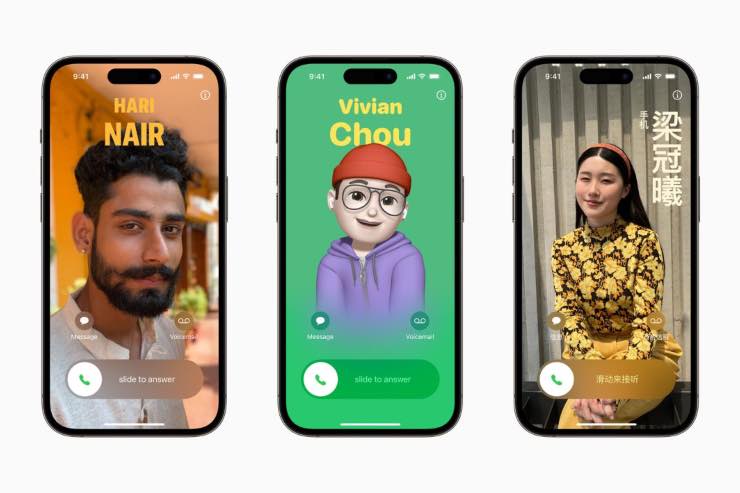
Per prima cosa, dovete sbloccare l’iPhone e poi aprire l’app Telefono. Ora andate nella scheda Contatti, ossia la rubrica, e cliccate sul vostro che si trova in cima alla lista. Tra le varie opzioni disponibili, quella che vi interessa è Foto e poster. Ora avrete modo di accedere ad una schermata per la personalizzazione della vostra scheda contatto. O Poster, come viene definita dall’OEM di Cupertino.
Per prima cosa, potete scegliere il nome che tutti i vostri contatti salvati in rubrica vedranno quando li chiamate. E scorrendo verso sinistra o destra potrete modificare il font, le dimensioni dei caratteri e persino i colori e la posizione. A questo punto, arriva la parte più interessante: la scelta dell’immagine. Che potrete selezionare dalla Galleria, dai File o dal Cloud.
Proprio come per il blocco schermo, anche qui avrete modo di modificare tutto come meglio credete. Usando anche dei filtri personalizzati per un cambio di colore, il bianco e nero e via dicendo. Se poi c’è un solo soggetto in primo piano e le dimensioni sono adatte, Apple provvederà in automatico a fornirvi l’opzione tridimensionale per avere il vostro volto che si sovrappone al nome. Nulla di più semplice!






